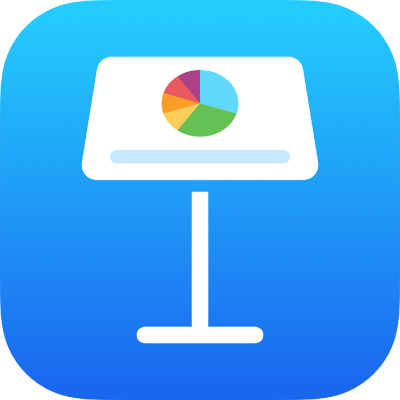
Cambiar la configuración de una presentación compartida en Keynote en el iPhone
Si compartes una presentación con otras personas, puedes ver o cambiar su configuración de acceso y permiso en cualquier momento.
Cambiar el acceso o permiso de todos
Si eres el propietario de una presentación compartida cuyo acceso está configurado como Sólo personas invitadas, o si el propietario te dio permiso para invitar a otras personas, puedes cambiar los permisos de todos los participantes.
En una presentación compartida, toca
 en la barra de herramientas, elige Administrar presentación compartida y toca Opciones para compartir.
en la barra de herramientas, elige Administrar presentación compartida y toca Opciones para compartir. Realiza cualquiera de las siguientes operaciones:
Para modificar quién puede acceder a la presentación, elige una opción en la sección Quién tiene acceso:
Sólo las personas que invites: el enlace original deja de funcionar para todos. Sólo las personas que reciban tu invitación y que inicien sesión en su cuenta de Apple pueden acceder a la presentación.
Cualquiera que tenga el enlace: las personas a quienes habías invitado originalmente seguirán pudiendo acceder a la presentación, así como cualquier otra persona que tenga el enlace. No necesitan iniciar sesión con la dirección de correo electrónico o el número de teléfono que utilizaste para enviarles el enlace.
Para modificar quién puede hacer ediciones en la presentación, elige una opción en la sección Permisos:
Puede hacer cambios: las personas pueden editar la presentación compartida.
Sólo lectura: las personas pueden ver la presentación compartida, pero no editarla. No pueden responder ni eliminar comentarios en la lista de actividad, y cuando se unen a una presentación, no aparecen notificaciones.
Para modificar quién puede invitar a otras personas a compartir la presentación, elige una opción en la sección Agregando personas:
Cualquiera puede agregar a otras personas: todos los participantes pueden invitar a otras personas a colaborar en la presentación.
Sólo tú puedes agregar a otras personas: sólo el dueño de la presentación puede invitar a participantes.
Toca Atrás y después elige Listo.
Cambiar el acceso o permiso de determinados participantes
Si configuras el acceso de la presentación a Sólo personas invitadas, puedes establecer un permiso diferente para cada persona.
En una presentación compartida, toca
 en la barra de herramientas y elige Administrar presentación compartida.
en la barra de herramientas y elige Administrar presentación compartida.Toca un participante y elige una de las siguientes opciones:
Puede hacer cambios: este participante puede editar la presentación compartida.
Sólo lectura: este participante puede abrir y leer la presentación, pero no puede editarla ni agregar comentarios.
Eliminar acceso: el documento se elimina de iCloud Drive del participante y el enlace a la presentación deja de funcionar. Los cambios que hayan efectuado a la presentación se conservarán.
Activa Puede agregar personas para permitir que el participante pueda invitar a otros a la presentación o cambiar la configuración de acceso y permisos de la presentación.
Toca Atrás y después elige Listo.
Se mostrará una alerta a cualquiera que tenga la presentación abierta en el momento en el que cambies su configuración. Si el cambio ocasiona que la persona pierda acceso a la presentación, esta se cierra de inmediato. De otro modo, la nueva configuración se aplicará cuando descarte la alerta.